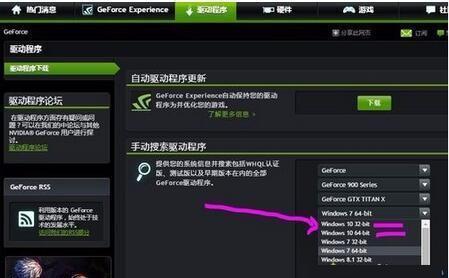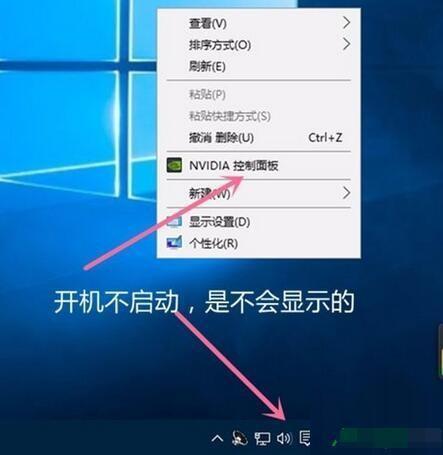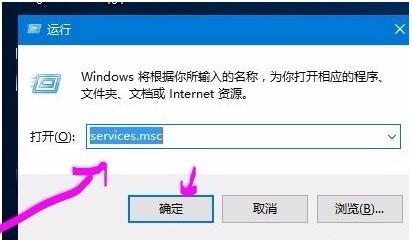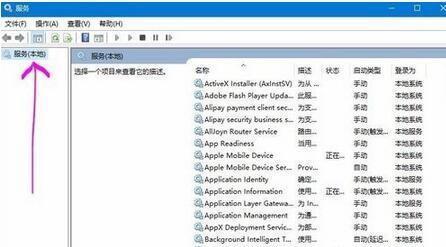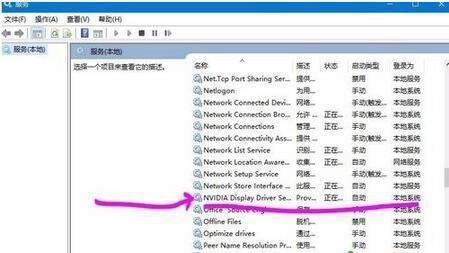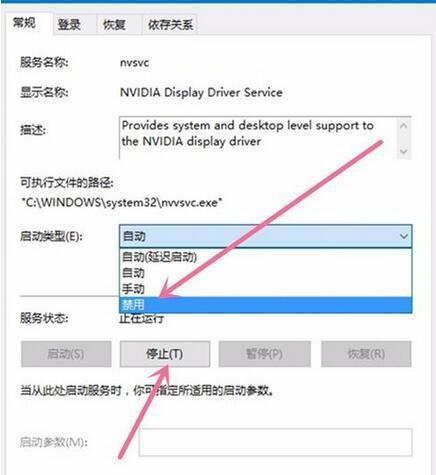1、先提示一下,很多朋友在升级至WIN10后,特别是64位的,会发现开机启动时黑屏时间较长,如果是安装的NVIDIA的显卡,很多时候是因为显卡驱动的问题,建议更新至最新的显卡驱动,注意选对32位还是64位。
2、安装后,NVIDIA会默认开机启动,而实际上我们不需要NVIDIA默认启动,这样会占用一定的开机启动时间,怎么办呢?
3、可以用一些软件来设置开机启动项,今天分享给大家的是没有安装软件来设置的,在Win10系统下,先找到键盘的WIN+R,先按住WIN 键不松再按R,具体看图。
4、打开运行,在选框内输入services.msc然后点击确定。
5、这时调出来的是 服务(本地),很多的程序服务项目都是在这里可以控制的,所以一定要记好如何调出服务的步骤。
6、在服务的列表里面找出 “NVIDIA Display Driver Service”这个服务选项,具体看图。
7、双击打开这个服务,然后把NVIDIA Display Driver Service服务的启动类型设置为禁用,选择停止服务,点击确定。如果想重新开启,重复1-6的步骤选择启动就好了。
 电脑知识网
电脑知识网